sh -c “$(curl -fsSL https://raw.githubusercontent.com/robbyrussell/oh-my-zsh/master/tools/install.sh)”
安装完后会发现终端变成这样:
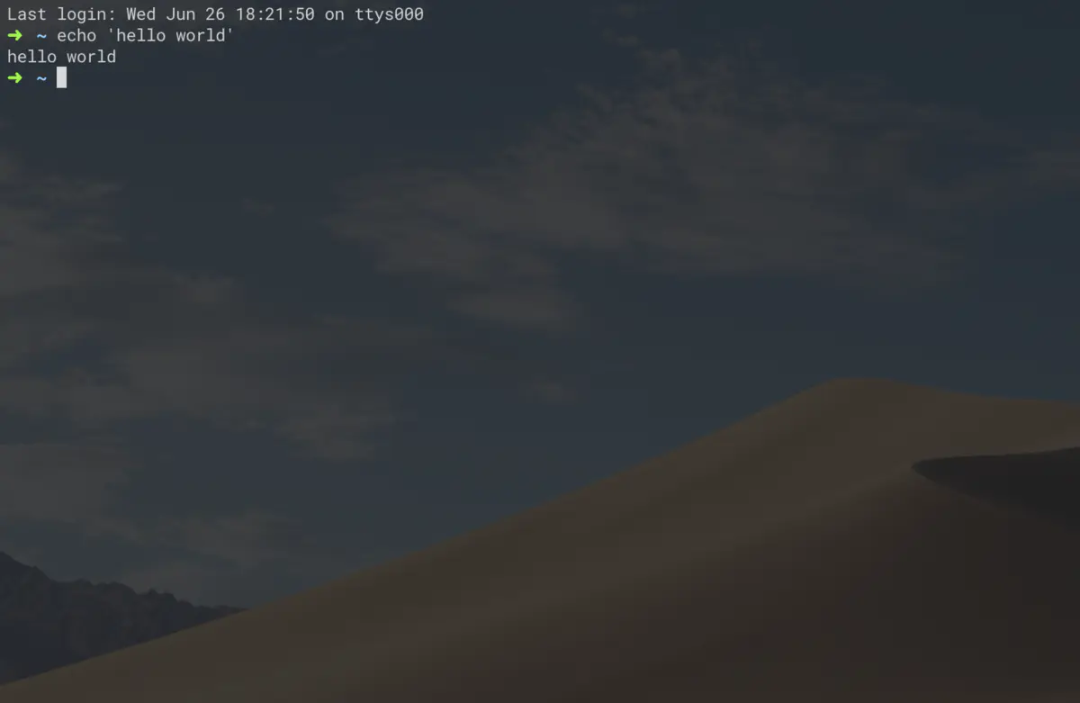
这时你会发现,你的终端和图片里的颜色还是不太对,下面就调整一下配色。
配色
首先进入下面的地址去 git clone 或者直接下载 .zip 文件,然后解压缩。
地址: https://github.com/mbadolato/iTerm2-Color-Schemes
回到 iTerm2,进入偏好设置 cmd + , 。依次选中 Profile -> Colors -> Color Presets -> Import
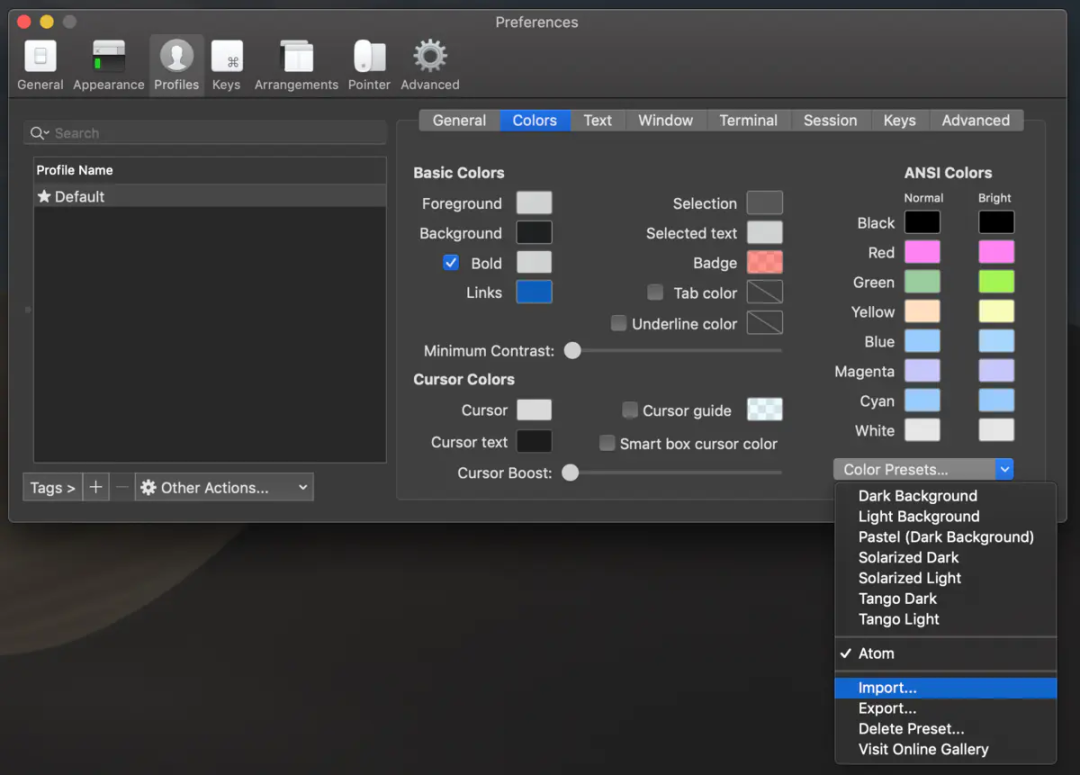
然后选 schemes 文件夹下面的配色方案就好了,这里我比较推荐用 Atom,别的基本都试过了,还是觉得 Atom 的配色最好看。
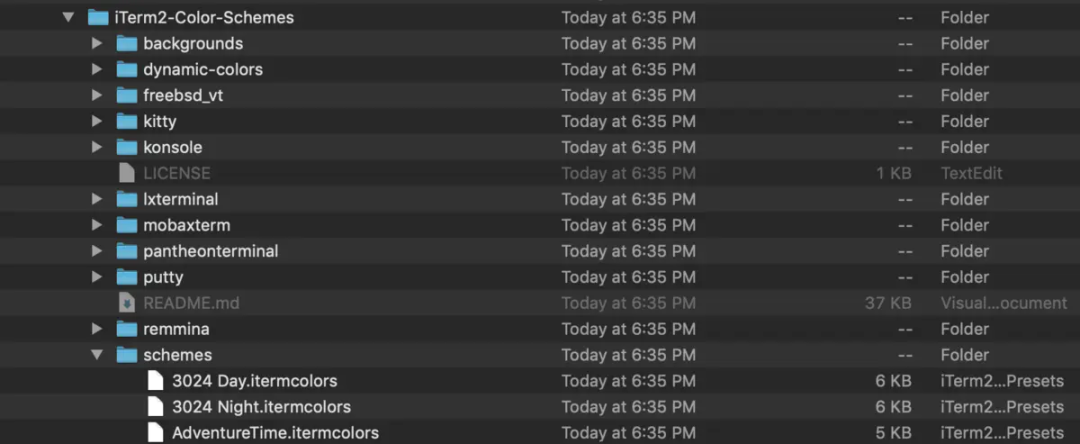
导入之后,选中 Atom 就可以应用该配色方案了。
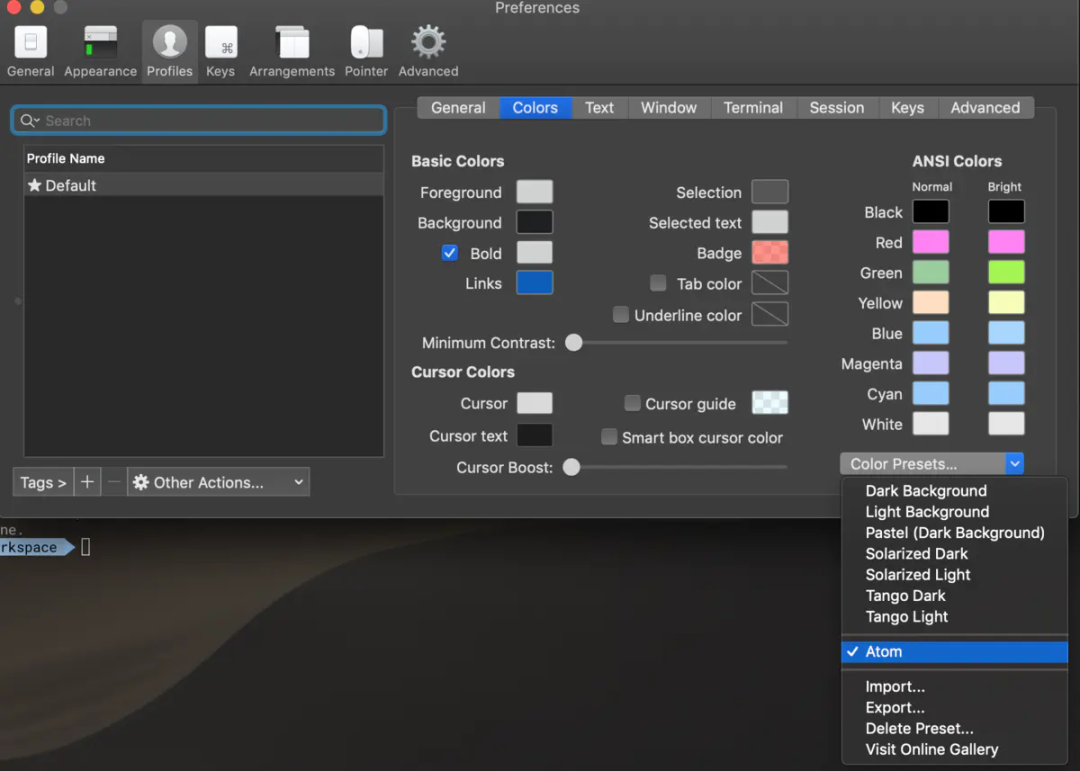
主题
选完配色后就到选主题了,这个萝卜青菜,各有所爱了,我比较喜欢 agnoster 主题。首先打开 .zshrc 文件。
# 打开 .zshrc 文件
vim ~/.zshrc
改变 ZSH_THEME 为 agnoster,修改后 :wq 保存。
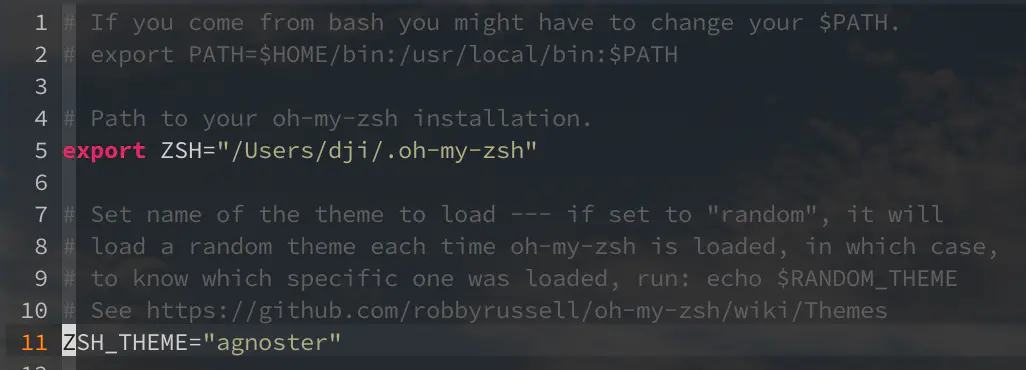
再在终端里执行 zsh 命令,或者重启 iTerm2。会发现主题变了,但是出现乱码了。

这是因为 macOS 缺少 Powerline 字体,所以还要去装字体。直接执行下面命令就可以了。
# clone
git clone https://github.com/powerline/fonts.git --depth=1
# install
cd fonts
./install.sh
# clean-up a bit
cd …
rm -rf fonts
然后还要在 iTerm2 的设置里选一个字体,乱码才消失。操作的步骤是: Profile -> Text -> Change Font
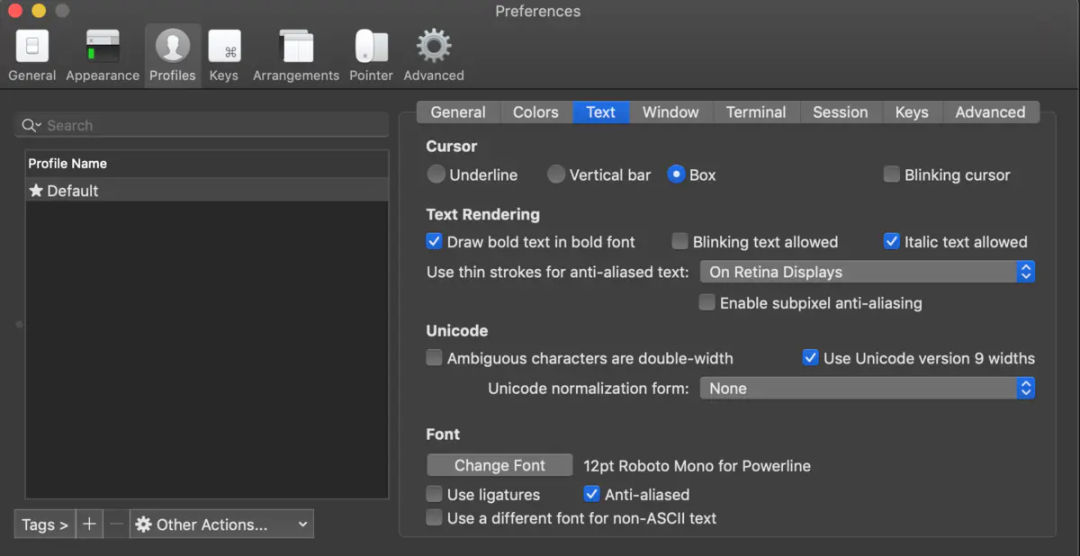
我一般就用 Roboto Mono For Powerline,当然你也可以选自己喜欢的字体,只要没有乱码就好了。
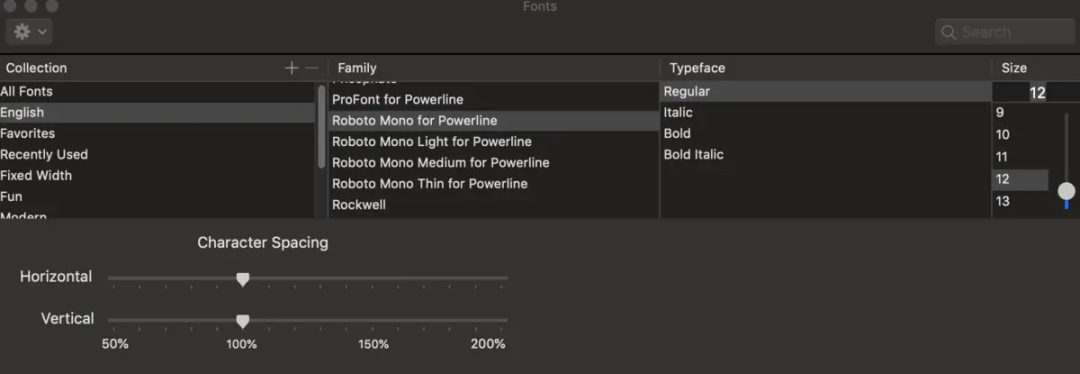
更快捷方便
配置完上面的部分之后,你会发现这个 iTerm2 还是一个悬浮的窗口,而效果图中的 iTerm2 是可以直接嵌到全屏里的,随时可以唤起。
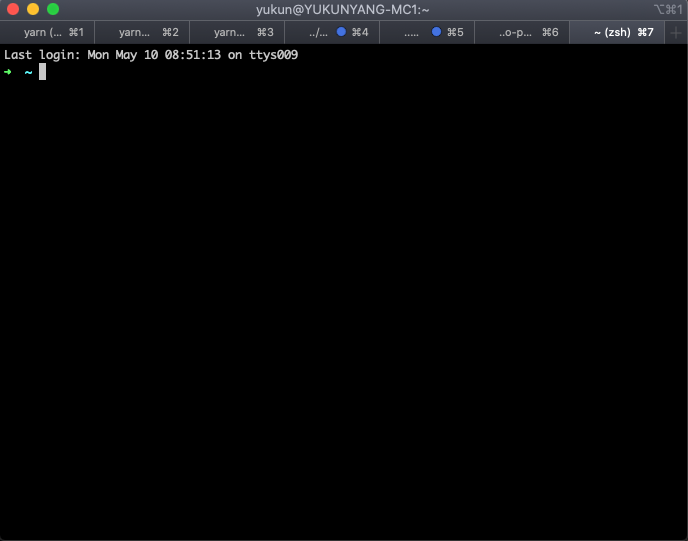
窗口
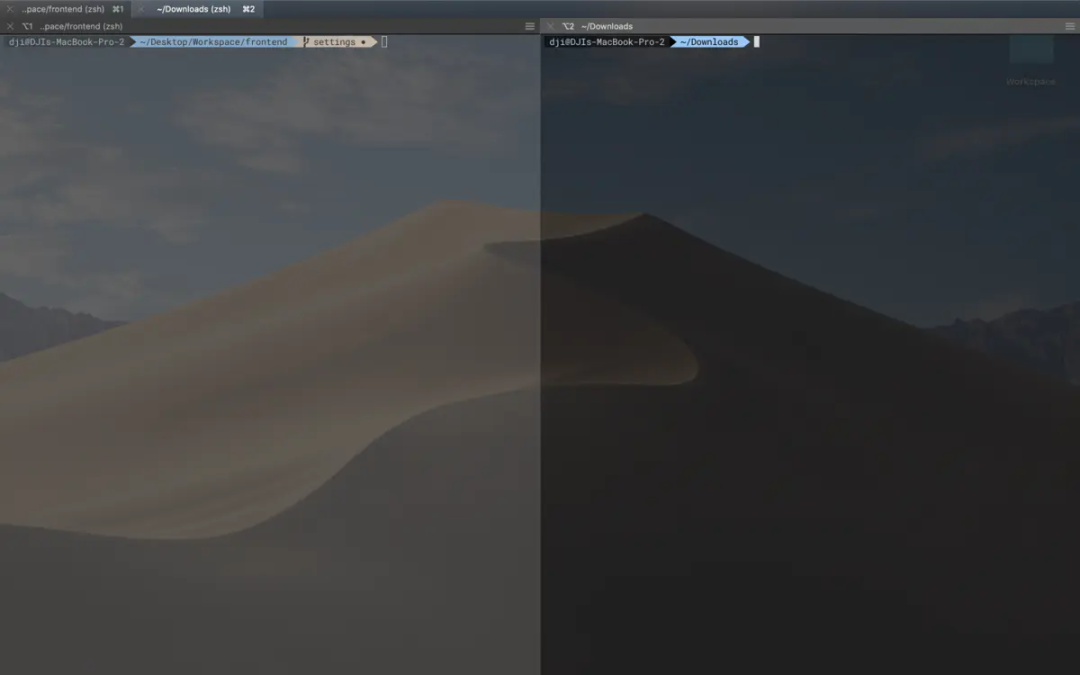
全屏
首先禁用 General -> Window 里的 Native Full Screen Widows 选项。
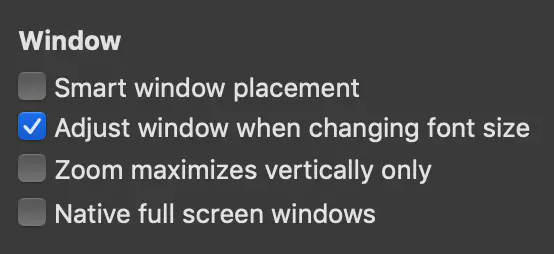
然后在 Profile -> Window -> Style 里选中 Full-Width Top of Screen。
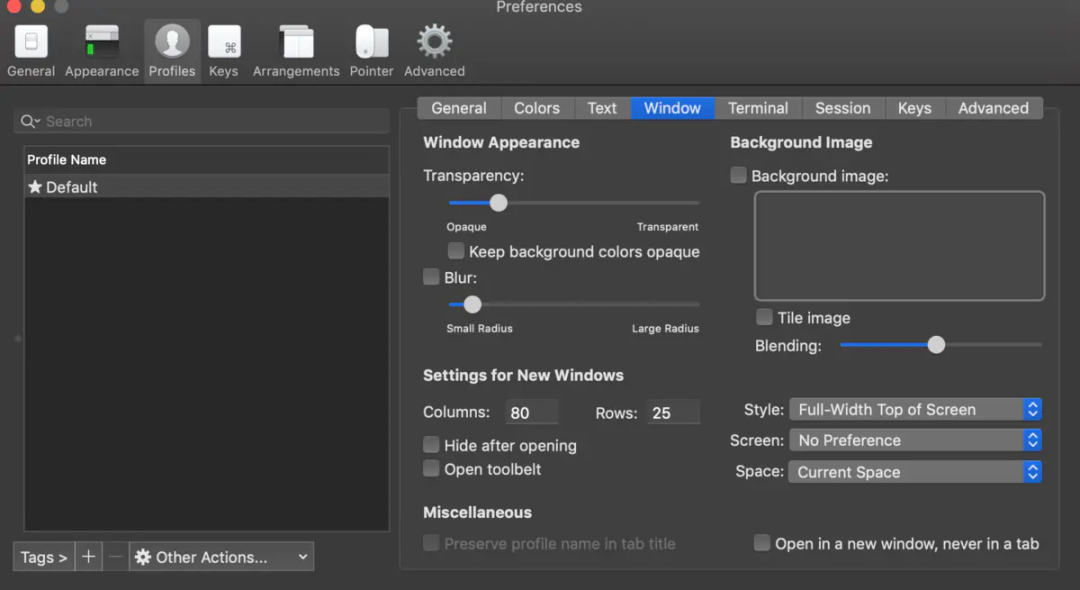
重启一下 iTerm2 就会发现 iTerm 现在已经嵌入到屏幕的顶部了。按 cmd + enter 可以扩展到全屏模式。
Hot Key
iTerm2 有一个 Hot Key 功能可以帮助你一键 toggle iTerm2。首先在 Keys 的底部找到 Hotkey 选项,勾选选项,然后设置自己的 Hotkey。
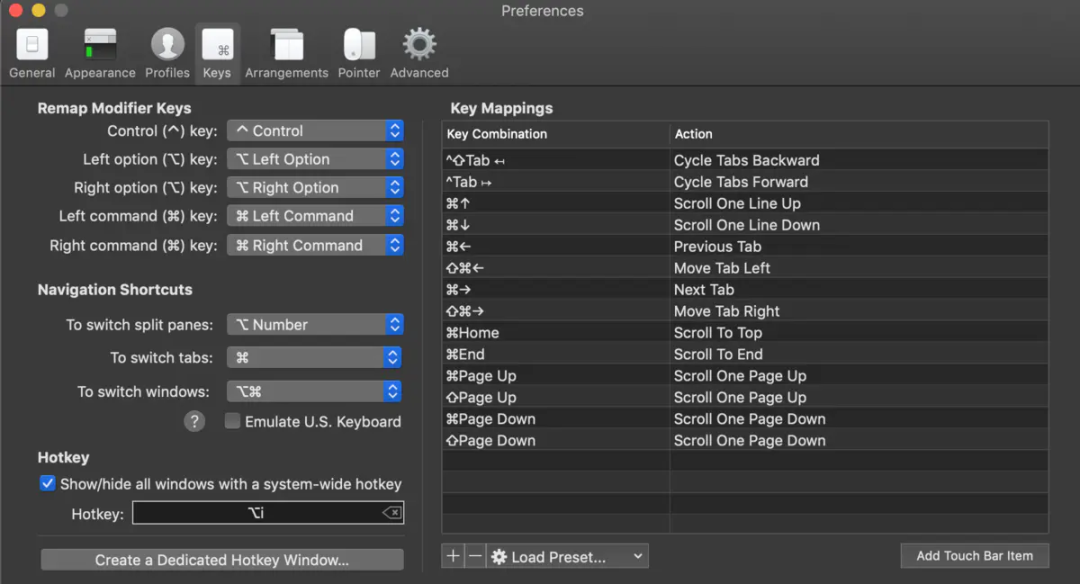
我这里是 option + i。不断按 Hotkey 可以快速打开和隐藏 iTerm2 了。
快捷键
相信刚刚你已经会两个快捷键了:
-
cmd + enter: 放大和缩小 iTerm2 -
Hotkey
其他比较好用的快捷键有:
总结
技术学到手后,就要开始准备面试了,找工作的时候一定要好好准备简历,毕竟简历是找工作的敲门砖,还有就是要多做面试题,复习巩固。
速打开和隐藏 iTerm2 了。
快捷键
相信刚刚你已经会两个快捷键了:
-
cmd + enter: 放大和缩小 iTerm2 -
Hotkey
其他比较好用的快捷键有:
总结
技术学到手后,就要开始准备面试了,找工作的时候一定要好好准备简历,毕竟简历是找工作的敲门砖,还有就是要多做面试题,复习巩固。






















 700
700

 被折叠的 条评论
为什么被折叠?
被折叠的 条评论
为什么被折叠?








